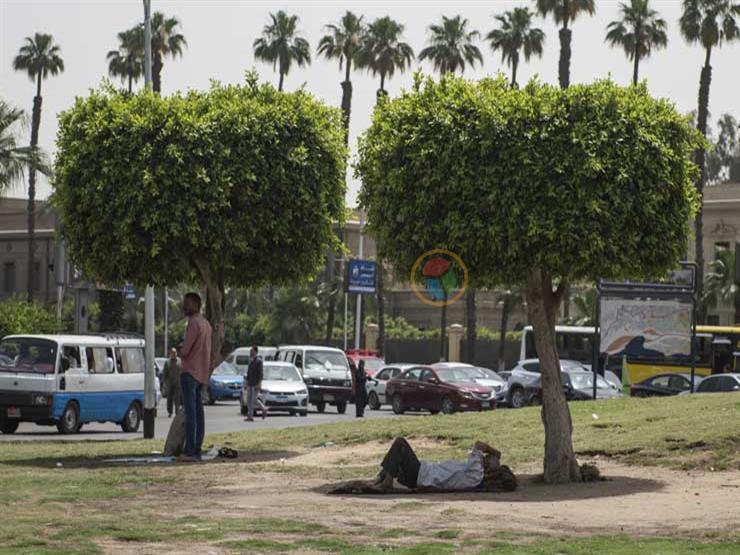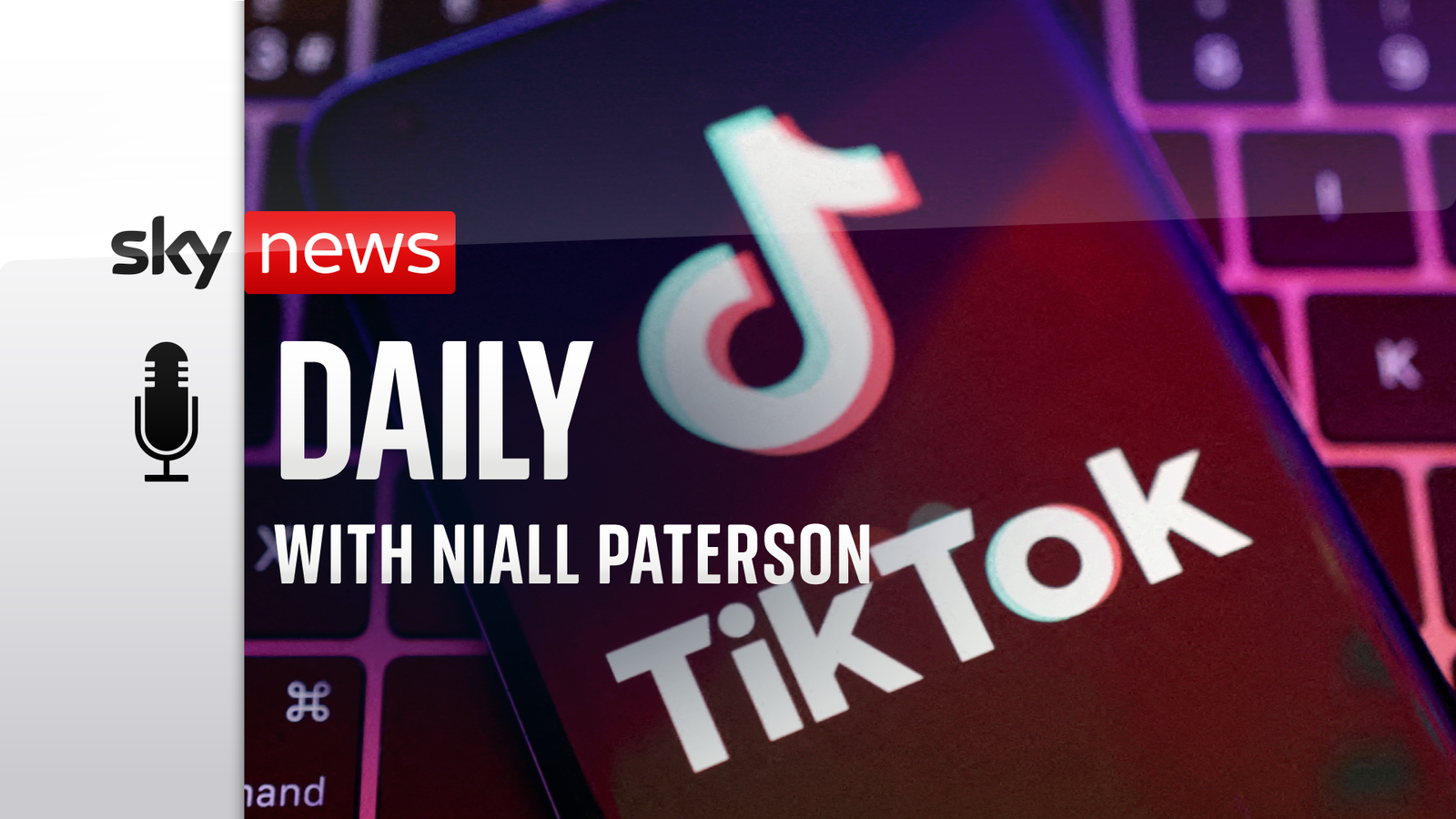Le multitâche est essentiel pour être productif sur un ordinateur. Être capable de voir plus d’une application à la fois a des tonnes d’utilisations. Nous allons vous montrer comment diviser l’écran avec des applications sur votre Chromebook.
Tout comme Windows et macOS, Chrome OS prend en charge la possibilité d’aligner rapidement les fenêtres sur les côtés de l’écran. En fait, cela fonctionne presque de la même manière que sur Windows 10/11. Il y a plusieurs façons de le faire.
Tout d’abord, le moyen le plus simple consiste simplement à faire glisser la fenêtre vers le bord de l’écran. Pour ce faire, cliquez sur la barre de titre supérieure et maintenez-la enfoncée. Vous devrez peut-être d’abord agrandir la fenêtre.

Faites maintenant glisser la fenêtre vers le bord gauche ou la crête de l’écran jusqu’à ce que vous voyiez une boîte translucide. Relâchez la fenêtre et elle remplira cette moitié de l’écran.

Faites la même chose avec une fenêtre différente pour l’autre moitié de l’écran et vous obtenez une belle configuration d’écran partagé.

Pour la deuxième méthode, cliquez et maintenez enfoncé le bouton « Maximiser » ou « Démaximiser ».

Cela révélera des flèches sur les côtés gauche et droit du bouton. Faites glisser la souris sur l’une des flèches et vous verrez la boîte translucide apparaître sur cette moitié de l’écran. Relâchez pour l’accrocher de ce côté.

La dernière méthode est un raccourci clavier. Utilisez Alt + [ to move the current window to the left, or Alt + ] pour déplacer la fenêtre actuelle vers la droite.
![Utilisez Alt + [ or Alt + ] pour déplacer la fenêtre actuelle vers la gauche ou la droite.](https://www.howtogeek.com//www/lesactualites_708/public/wp-content/uploads/2021/07/2021-07-29_13-10-30.png?trim=1,1&bg-color=000&pad=1,1)
C’est tout ce qu’on peut en dire! Vous avez le choix entre trois méthodes différentes. Alignez rapidement les fenêtres sur le côté gauche ou droit de l’écran pour une meilleure productivité sur votre Chromebook.
EN RELATION: Comment faire une capture d’écran sur un Chromebook


:quality(85)/cloudfront-us-east-1.images.arcpublishing.com/infobae/YEBOZKIROJF3HN43NZNCWT2MLI.jpg)